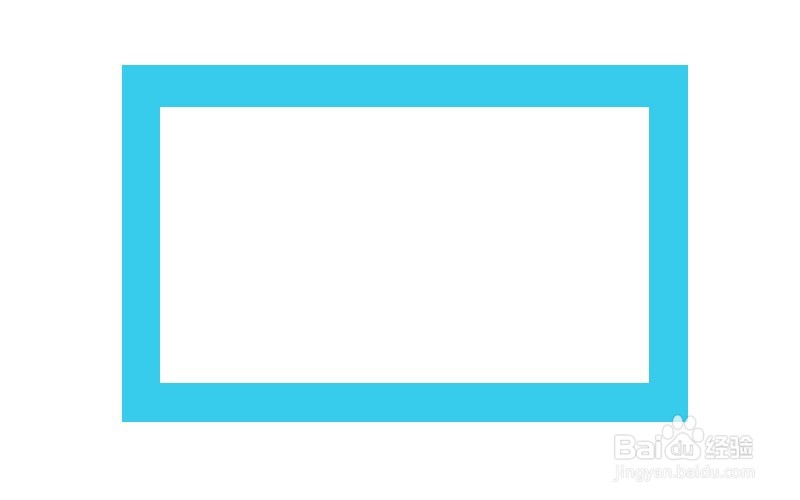ps是我们平时很常用的修图软件,不赞迢鹣嘞仅可以修图,而且还可以画一些图形,那么ps怎么画一个矩形边框呢?下面就来介绍一种ps软件中画矩形边框的方法,希望对你有所帮助。
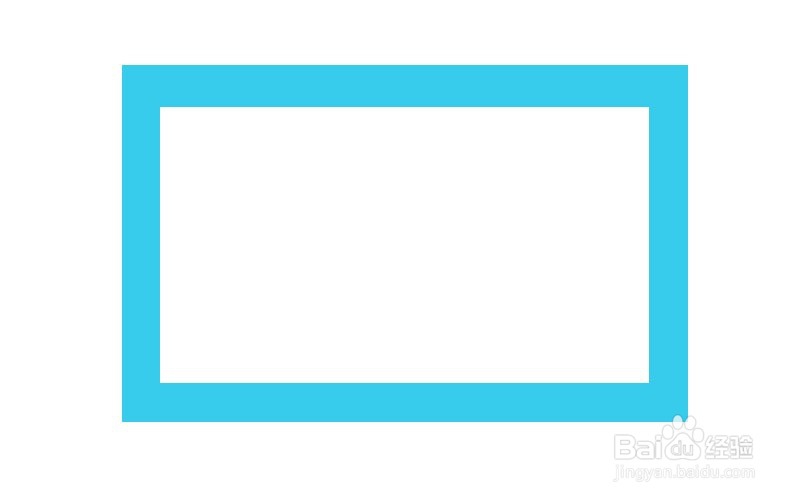
工具/原料
Adobe Photoshop CS6
ps怎么画一个矩形边框
1、第一步:打开ps软件,新建一个白色画布,尺寸根据自己的需要设定。
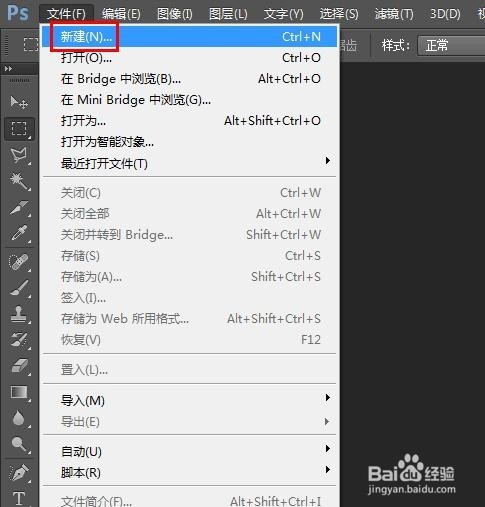
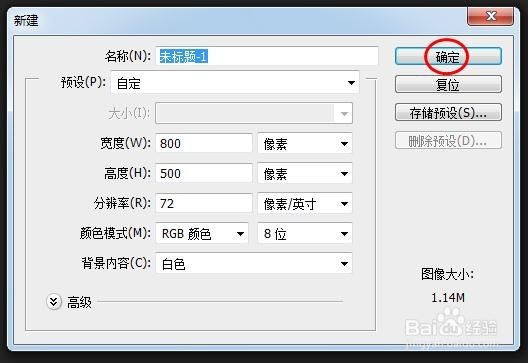
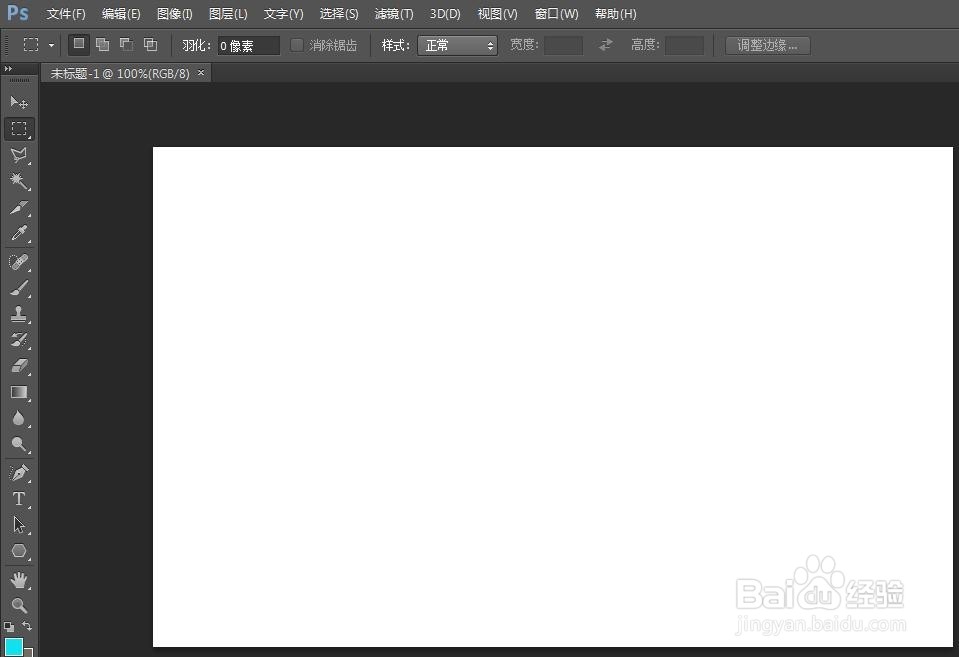
2、第二步:在左侧工具栏中选择“矩形选框工具”,在画布中画一个矩形框。
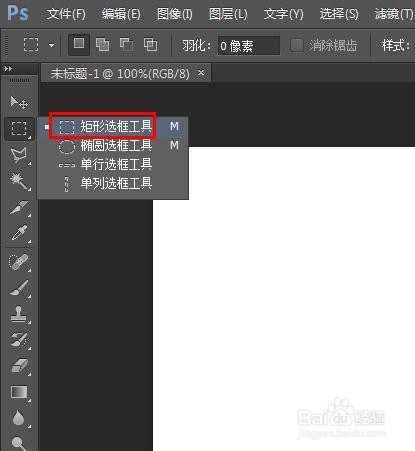
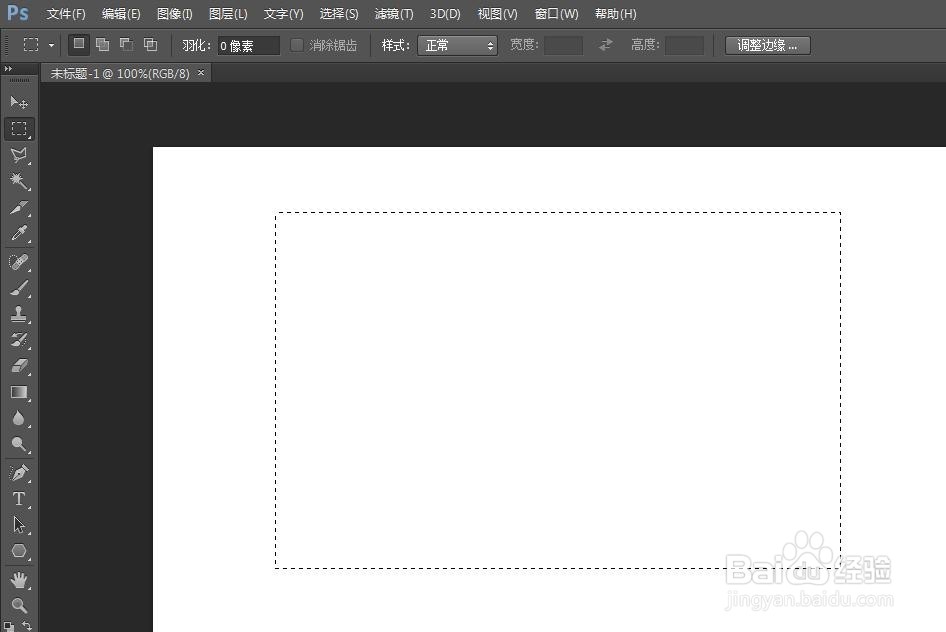
3、第三步:单击上方的“从选区中减去”按钮。
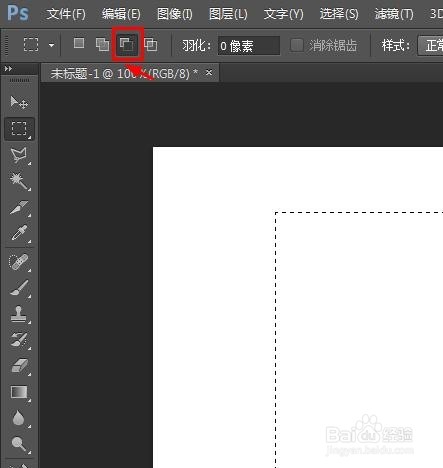
4、第四步:在矩形选框中再画一个矩形框。

5、第五步:在菜单栏“编辑”中选择“填充”。
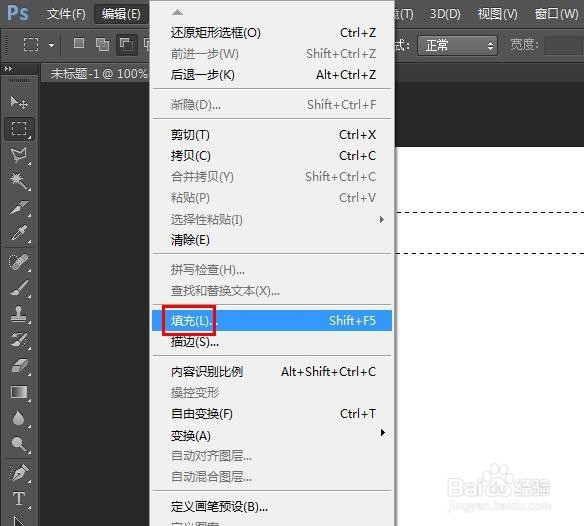
6、第六步:选择喜欢的颜色,单击“确定”按钮。
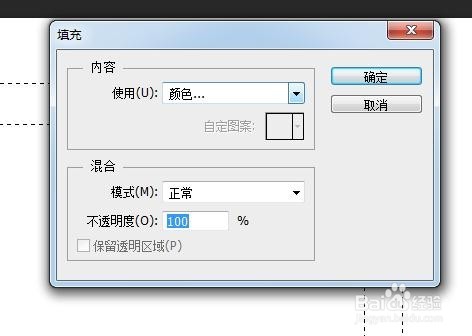

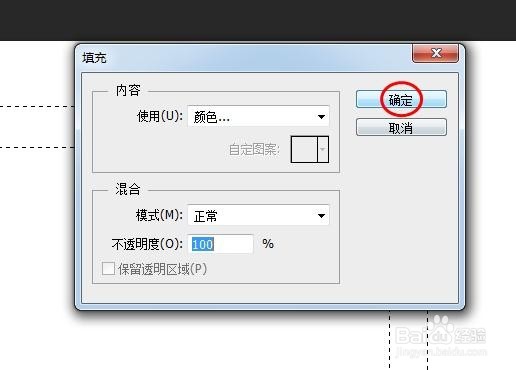
7、第七步:如下图所示,矩形边框填充完成。
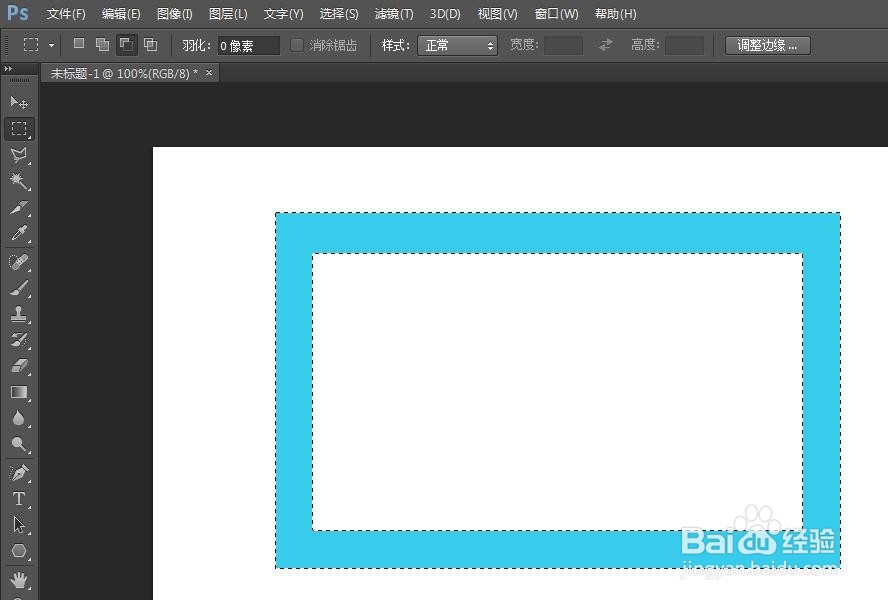
8、第八步:按Ctrl+D键取消选区,完成操作。